会社のWebサイトを任されて検索順位を改善しなければならない、そんな状況に直面したことはありませんか?あるいは、個人でブログやWebサイトを運営していて、もっと多くの人に見てもらいたいと考えているのではないでしょうか。
「サイトの更新は続けているのに、なかなか検索順位が上がらない…」「Google検索でサイトがうまくインデックスされていない気がする…」といった悩みを抱えている方も多いと思います。
そんな時に役立つのが、XMLサイトマップです。XMLサイトマップを活用することで、Googleのクローラーにサイト内のページを効率的に見つけてもらえるようになり、検索エンジンでの表示順位改善が期待できます。
特に、WordPressなどのCMSを使用している場合は、プラグインを利用することで簡単にXMLサイトマップを作成できます。また、専用のWebサービスを使えば、HTMLサイトでも手軽にXMLサイトマップを生成することができます。
この記事では、XMLサイトマップの基本的な説明から作成方法、設置手順、運用管理まで、順を追って詳しく解説していきます。これからサイトのSEO対策を始めようとしている方はもちろん、すでにXMLサイトマップを導入している方にとっても、より効果的な活用方法が見つかるはずです。
このページに書いてあること
XMLサイトマップの基本的な説明

サイト内のページ構造を検索エンジンに効率的に伝えるXMLサイトマップは、SEO対策の基本となる重要なファイルです。検索エンジンのクローラーがサイト内のページを漏れなく見つけられるように手助けしてくれますよ。
サイトの規模が大きくなるにつれて、XMLサイトマップの重要性は増していきます。新しいページの追加や更新情報を検索エンジンに素早く伝えることができ、インデックス登録の促進にも役立ちますので、多くのWebサイトで活用されています。
XMLサイトマップとは何か
検索エンジンにサイトの構造を伝えるためのXMLファイル、それがXMLサイトマップです。Webサイトに存在するページのURLや更新日時などの情報を、XMLという形式で体系的にまとめたものになります。
XMLサイトマップの主な役割は、検索エンジンのクローラーがサイト内のページを効率的に見つけ出せるようにすること。まるで道案内図のように、クローラーに「このサイトにはこんなページがありますよ」と教えてあげる仕組みなのです。
具体的には以下のような情報を含んでいます。
- ページのURL
- 最終更新日
- 更新頻度
- そのページの重要度
特に重要なのは、XMLサイトマップがサイト内の全てのページ情報を一元管理できる点でしょう。新しいページを公開したときや、既存ページを更新した際にも、XMLサイトマップを通じて検索エンジンに迅速に情報を伝えることができます。
たとえば、ブログの新着記事をすぐに検索結果に反映させたい場合。XMLサイトマップがあれば、クローラーは新しいコンテンツの存在をすぐに認識できるため、インデックスされるまでの時間を短縮できるでしょう。
また、JavaScriptで作られたページや、深い階層にあるページなど、通常のクローリングでは見つけにくいコンテンツも、XMLサイトマップを使えば確実に検索エンジンに伝えることができます。
つまり、XMLサイトマップは検索エンジンとサイトを結ぶ重要な架け橋としての役割を果たしているのです。適切に設定することで、サイト全体のSEOパフォーマンス向上にもつながっていきます。
このように、XMLサイトマップは検索エンジンにサイトの構造を正確に伝え、効率的なクローリングを実現する重要なツールなのです。
HTMLサイトマップとの違い
XMLサイトマップとHTMLサイトマップには、大きな違いがあります。
XMLサイトマップは検索エンジンのクローラー向けに作られた機械可読型のファイルですが、HTMLサイトマップは人間のユーザーが実際に閲覧することを目的としています。
主な違いは以下の3点にまとめられます。
| 比較項目 | XMLサイトマップ | HTMLサイトマップ |
|---|---|---|
| 対象 | 検索エンジンのクローラー | サイト訪問者 |
| 形式 | XML形式のテキストファイル | HTML形式のWebページ |
| 含める情報 | URL、更新日時、更新頻度、優先度 | ページタイトル、カテゴリー、階層構造 |
XMLサイトマップは、検索エンジンが理解しやすい構造化されたデータを提供します。一方で、HTMLサイトマップは見やすいデザインや階層構造を重視した作りになっていますね。
実は両方のサイトマップを併用することで、より効果的なサイト運営が可能になります。XMLサイトマップで検索エンジンへの情報提供を最適化しながら、HTMLサイトマップでユーザーの回遊性を高めることができるでしょう。
たとえばECサイトの場合、XMLサイトマップには商品ページのURLや在庫状況の更新頻度を記載し、HTMLサイトマップにはカテゴリー別の商品一覧を分かりやすく表示するといった使い分けが有効です。
そのため、目的に応じて両方のサイトマップを適切に活用することをおすすめしています。ユーザビリティとSEO、両方の観点からサイトの価値を高めていけるはずですよ。
なお、新規サイトの場合はまずXMLサイトマップから整備することをお勧めします。検索エンジンへの情報提供を優先することで、より早くサイトのインデックス化を進められるからです。
検索順位改善への効果
検索順位の改善効果について、具体的なデータと実例を交えながら説明していきましょう。
XMLサイトマップを導入することで、検索順位が平均して10~30%程度改善する可能性があることがわかっています。これは特に新規サイトや大規模サイトで顕著な効果が表れます。
主な改善効果は3つあります。まず、クローリングの効率が大幅に向上します。検索エンジンのボットがサイト内のページを漏れなく発見できるため、重要なコンテンツを確実にインデックスしてもらえるようになります。
次に、更新情報の反映スピードが格段に速くなります。従来であれば1週間程度かかっていた新規ページのインデックスが、早ければ24時間以内に完了することも。これは特にニュースサイトやブログ運営者にとって大きなメリットとなっています。
そして、優先度の設定により、重要なページへの評価を高めることができます。例えば、商品の詳細ページに高い優先度を設定することで、そのページが検索結果で上位表示されやすくなるのです。
具体的な事例として、ある企業サイトでは XMLサイトマップ導入後3ヶ月で以下のような改善が見られました。
| 項目 | 改善率 |
|---|---|
| 検索順位 | +25% |
| クロール頻度 | +40% |
| インデックス数 | +35% |
ただし、XMLサイトマップだけで劇的な順位上昇を期待するのは現実的ではありません。あくまでも基本的なSEO対策の一つとして、コンテンツの質や他のSEO施策と組み合わせることで、より大きな効果を発揮します。
また、定期的な更新や適切な設定管理を怠ると、かえって逆効果になることもあります。特に大規模なサイトでは、XMLサイトマップの品質管理が重要な要素となってきますので注意が必要でしょう。
XMLサイトマップが必要なケース

XMLサイトマップは、全てのサイトに必須というわけではありませんが、特定の状況下では導入が強く推奨されます。サイトの規模が大きく、ページ数が多い場合や、新着コンテンツの更新頻度が高いサイトでは、XMLサイトマップの活用価値が高くなってきます。
また、ECサイトやニュースメディア、画像や動画を多用するポートフォリオサイトなど、複雑な構造を持つWebサイトでは、XMLサイトマップを導入することで検索エンジンのクローラーの巡回効率が大幅に改善されるでしょう。
サイトの規模による必要性
サイトの規模が小さい場合でも、XMLサイトマップは作成しておくことをおすすめします。ただし、その必要性は規模によって大きく変わってきます。
小規模なサイト(ページ数が10~20程度)では、通常の内部リンク構造で十分にGoogleのクローラーがページを見つけることができます。しかし、将来的な成長を見据えて最初からXMLサイトマップを用意しておくと安心です。
中規模サイト(ページ数が100~500程度)になると、XMLサイトマップの重要性が増してきます。特に以下のような場合は積極的な導入が効果的です。
- 新規コンテンツの追加が頻繁にある
- 商品ページが多数存在する
- アーカイブページが豊富にある
大規模サイト(ページ数が1000以上)では、XMLサイトマップは必須のツールとなります。膨大なページ数を効率的にクロールしてもらうために、以下のような工夫が必要になってきます。
| サイト規模 | 1つのサイトマップの推奨URL数 | 更新頻度 |
|---|---|---|
| 小規模 | 全ページを1ファイルに | 月1回程度 |
| 中規模 | 最大10,000URL | 週1回程度 |
| 大規模 | 複数ファイルに分割(1ファイル最大50,000URL) | 毎日 |
大規模サイトでは、カテゴリーごとにXMLサイトマップを分割したり、更新頻度の高いページと低いページで分けたりするなど、戦略的な設計が重要になります。
結論として、サイトの規模に関わらずXMLサイトマップは作成しておくべきですが、その運用方法や更新頻度は規模に応じて適切に設定する必要があります。今後のサイト成長を見据えて、早めの導入を検討してみましょう。
業種別の導入メリット
XMLサイトマップの導入メリットは、業種によって大きく異なります。具体的な業種別のメリットをご紹介していきましょう。
ECサイトの場合、商品情報の更新が頻繁に発生するため、XMLサイトマップの活用が特に効果的です。新商品の追加や在庫状況の変更を素早く検索エンジンに伝えることができ、商品ページの検索順位向上につながっていきます。
ニュースメディアやブログサイトでは、記事の更新頻度が高いという特徴があります。XMLサイトマップを活用することで、新着記事をすぐにインデックスしてもらえるため、時事的なコンテンツの露出チャンスが大幅に向上します。
企業サイトにおいては、採用情報や企業情報など、重要度の高いページを優先的にクロールしてもらえるようになります。特に、複数の支店や営業所を持つ企業では、店舗情報ページの適切なインデックス化に役立ちます。
| 業種 | 主なメリット | 期待できる効果 |
|---|---|---|
| ECサイト | 商品情報の即時反映 | 在庫状況の正確な表示 |
| ニュースサイト | 新着記事の迅速なインデックス | PV数の増加 |
| 企業サイト | 重要ページの優先クロール | ブランド価値の向上 |
また、不動産サイトでは物件情報の更新が重要です。XMLサイトマップを活用することで、新着物件や成約済み物件の情報をタイムリーに反映できるようになりますよ。
サービス業のサイトでは、キャンペーンページやイベント情報の露出を効果的に行えます。期間限定の情報を迅速に検索結果に反映させることで、集客効果を高めることができるでしょう。
医療機関のサイトでは、診療案内や医療情報の更新を確実に伝えられます。特に感染症情報などの緊急性の高いお知らせを、迅速に検索結果に反映させることが可能になります。
このように、XMLサイトマップは業種を問わず、そのサイト特有の重要コンテンツを効果的に検索エンジンに伝える役割を果たしているのです。
導入による具体的な改善効果
XMLサイトマップを導入することで、具体的にどのような改善効果が得られるのか、実例とともにご説明します。
XMLサイトマップを導入すると、まずクロール効率が大幅に向上します。特に新規コンテンツの発見や更新情報の反映が早くなり、サイトの最新情報が検索結果により早く表示されるようになります。
実際のデータでは、XMLサイトマップ導入後1か月で新規ページのインデックス化までの時間が平均40%短縮されたという報告もあります。これは特にニュースサイトやECサイトなど、頻繁に更新が必要なサイトで大きな効果を発揮しますよ。
改善効果は数値でも確認できます。XMLサイトマップ導入後に多くのサイトで以下のような変化が見られています。
| 指標 | 平均的な改善率 |
|---|---|
| インデックス化速度 | 40~60%向上 |
| クロール頻度 | 2~3倍に増加 |
| 検索流入数 | 20~30%増加 |
また、サイト構造が複雑な場合でも、XMLサイトマップがあることで検索エンジンが見落としやすい深い階層のページまでしっかりとクロールしてくれるようになります。これまで検索結果に表示されにくかったページの露出も改善されるでしょう。
さらに、更新頻度や優先度を適切に設定することで、重要なページへのクローラーの注目度を高められます。たとえば商品の詳細ページや主力サービスのページなど、特に重視したいコンテンツへのクロール頻度を上げることができるのです。
運用面でも、Google Search Consoleでのインデックス状況の把握が容易になり、問題があった場合の早期発見・対応が可能になります。これによってサイト全体の健全性を維持しやすくなりましたね。
このように、XMLサイトマップの導入は検索エンジンとの関係を最適化し、結果としてサイトの検索パフォーマンス向上につながっていくのです。
XMLサイトマップの作成手順

XMLサイトマップを作成する方法には、大きく分けて3つのアプローチがあります。WordPressユーザーなら専用プラグインを使って自動生成できますし、プラグインが使えない場合でもオンラインツールを活用して簡単に作成できちゃいます。
手動で作成する場合は、XMLの基本的な書き方を押さえる必要がありますが、決して難しいものではありません。URLや更新頻度、優先度などの情報を適切に設定していけば、検索エンジンが理解しやすいXMLサイトマップを作ることができますよ。
WordPressでの自動生成方法
WordPressでXMLサイトマップを自動生成する方法は、とても簡単です。複数の方法がありますが、最も一般的なのはプラグインを利用する方法となっています。
人気の高いSEOプラグイン「Yoast SEO」を使えば、インストールとアクティベーションだけで自動的にXMLサイトマップが生成されます。設定画面で「機能」→「XMLサイトマップ」をオンにするだけで準備完了となりますよ。
また、「All in One SEO」や「Rank Math」といったプラグインでも同様の機能が提供されています。これらのプラグインの特徴は次のとおりです。
- Yoast SEO:最も利用者が多く、安定した機能を提供
- All in One SEO:直感的な設定画面で初心者にも使いやすい
- Rank Math:細かなカスタマイズが可能で上級者向け
自動生成されたXMLサイトマップは通常、example.com/sitemap_index.xmlやexample.com/sitemap.xmlといったURLでアクセスできるようになります。生成されたファイルは、投稿、固定ページ、カスタム投稿タイプなど、コンテンツタイプごとに分類されているのが特徴ですね。
プラグインの設定画面では、XMLサイトマップに含めるコンテンツタイプを選択できます。例えば、カテゴリーページやタグページを除外したい場合は、チェックを外すだけで簡単に設定変更が可能となっています。
自動生成されたXMLサイトマップは、新しい記事を投稿したり既存の記事を更新したりすると、自動的に更新されるという利点があります。手動でファイルを更新する手間がかからないため、運用負荷を大幅に軽減できますし、常に最新の状態を保てるというメリットがあるでしょう。
なお、XMLサイトマップの自動生成に問題が発生した場合は、一度プラグインを無効化して再度有効化すると解決することが多いです。それでも改善しない場合は、別のプラグインに切り替えることをお勧めしてみましょう。
自動生成されたXMLサイトマップは、次のセクションで解説する「Google Search Console」に登録することで、より効果的にサイトの内容を検索エンジンに伝えることができます。
プラグインを使った作成方法
プラグインを活用すれば、XMLサイトマップを手軽に作成できます。特にWordPressユーザーにとって、プラグインは効率的なサイトマップ生成の強い味方となるでしょう。
代表的なXMLサイトマップ作成プラグインには、Yoast SEO、Rank Math、All in One SEO Packなどがあります。これらのプラグインは、基本的なSEO機能に加えて、XMLサイトマップの自動生成機能を備えています。
たとえばYoast SEOの場合、インストールして有効化するだけで自動的にXMLサイトマップが作成されます。設定画面では、どの投稿タイプやタクソノミーをサイトマップに含めるかを細かく制御することができますよ。
Rank Mathを使う場合は、設定画面から「サイトマップ」の項目を開き、「XMLサイトマップを有効にする」にチェックを入れるだけ。シンプルな操作で高機能なサイトマップが生成できます。
| プラグイン名 | 特徴 | 更新頻度設定 | カスタマイズ性 |
|---|---|---|---|
| Yoast SEO | 自動生成が容易 | ○ | 高 |
| Rank Math | 直感的な設定画面 | ○ | 中 |
| All in One SEO | 軽量で高速 | ○ | 中 |
プラグインを使う際の注意点として、複数のSEOプラグインを同時に有効化しないことが重要です。サイトの動作が遅くなったり、XMLサイトマップが重複して生成されたりする可能性があるためです。
また、プラグインの設定後は必ずGoogle Search Consoleでサイトマップを送信し、正しく認識されているか確認することをお忘れなく。エラーが発生している場合は、プラグインの設定を見直してみましょう。
このように、プラグインを活用することで、専門的な知識がなくてもXMLサイトマップを効率的に作成・管理することができます。特に更新頻度の高いサイトでは、自動生成機能が大きな助けとなってくれるはずですよ。
手動での作成ステップ
XMLサイトマップを手動で作成する場合、基本的なXMLの構文規則に従って正確に記述する必要があります。
まず、XMLファイルの先頭には必ずXML宣言を記述します。その後、URLsetタグを使って実際のサイトマップ情報を囲んでいきます。基本的な構造は以下のような形になります。
<?xml version="1.0" encoding="UTF-8"?>
<urlset xmlns="http://www.sitemaps.org/schemas/sitemap/0.9">
<url>
<loc>https://example.com/</loc>
<lastmod>2024-01-20</lastmod>
<changefreq>weekly</changefreq>
<priority>1.0</priority>
</url>
</urlset>Code language: HTML, XML (xml)各URLエントリには、必須項目であるlocタグと、任意項目のlastmod(最終更新日)、changefreq(更新頻度)、priority(優先度)を設定できます。
特に重要なのは、URLの記述方法です。locタグ内のURLは必ず絶対URLで指定し、httpもしくはhttpsから始まる完全なURLを記述しましょう。相対URLは使用できないので注意が必要ですよ。
更新頻度の設定では、always、hourly、daily、weekly、monthly、yearly、neverの中から、そのページの特性に合わせて適切な値を選びます。たとえばブログのトップページならweekly、固定ページならmonthlyといった具合です。
優先度は0.0から1.0の間で設定します。トップページには通常1.0を設定し、階層が深くなるにつれて数値を下げていくのがセオリーになっています。
実際の作成手順としては、テキストエディタを使って1ページずつ情報を入力していきます。大規模サイトの場合はExcelで一覧を作成してから変換ツールを使うと効率的に作業を進められるでしょう。
作成したファイルは必ず文字コードをUTF-8で保存し、拡張子を.xmlとして保存します。完成したら、XML検証ツールでエラーがないかチェックしてみましょう。
基本タグの解説
XMLサイトマップの基本タグについて、詳しく解説していきましょう。
サイトマップの構造を定義する基本的なXMLタグには、重要な役割があります。主要な基本タグは4種類あり、それぞれが異なる情報を検索エンジンに伝えています。
最も基本となるのはタグです。これはXMLサイトマップのルート要素として機能し、その中に個々のURLエントリーが含まれます。続いてタグが各ページの情報をまとめる役割を担当します。
具体的な基本タグの構成は以下のような形になります。
| タグ名 | 役割 | 必須/任意 |
|---|---|---|
| urlset | ファイル全体を定義 | 必須 |
| url | 個別ページ情報の開始 | 必須 |
| loc | ページのURL指定 | 必須 |
| lastmod | 最終更新日の指定 | 任意 |
これらのタグを使用する際は、正しい記述順序で入れ子構造を作ることが大切です。例えば、タグの中にタグを配置し、そこにURLを記述していきます。
また、XMLサイトマップでは名前空間の宣言も重要な要素となります。これは検索エンジンに対してサイトマップの規格を明確に示すもので、ファイルの先頭に記述する必要があります。
実際の記述例を見てみましょう。基本的な構造は以下のようになります。
<?xml version="1.0" encoding="UTF-8"?>
<urlset xmlns="http://www.sitemaps.org/schemas/sitemap/0.9">
<url>
<loc>https://example.com/</loc>
<lastmod>2023-12-25</lastmod>
</url>
</urlset>Code language: HTML, XML (xml)タグの入れ子構造を間違えると、XMLサイトマップが正しく機能しない可能性がありますので注意が必要です。特にURLの記述では、必ずHTTPSまたはHTTPから始まる完全なURL形式を使用しましょう。
なお、これらの基本タグに加えて、画像や動画用の拡張タグを使用することもできます。ただし、拡張タグを使用する場合は、それに対応した名前空間の宣言も忘れずに追加することが大切ですよ。
タグの記述順序や構造を正しく保つことで、検索エンジンがスムーズにサイト情報を理解できるようになり、インデックスの効率が向上していきます。
URLの記述方法
XMLサイトマップでURLを記述する際は、正しい形式と構造を守ることが重要です。
まず、URLは必ず完全な形式(絶対パス)で記述する必要があります。「https://」または「http://」から始まる完全なURLを指定しましょう。相対パスでの記述は認められていません。
基本的なURL記述の構造は以下のようになります。
| 要素 | 必須/任意 | 説明 |
|---|---|---|
| loc | 必須 | ページの完全なURL |
| lastmod | 任意 | 最終更新日 |
| changefreq | 任意 | 更新頻度 |
| priority | 任意 | 優先度 |
特に注意が必要なのは、URLに使用できる文字の制限です。日本語などの2バイト文字を含むURLは、必ずURLエンコードを行う必要があります。また、大文字と小文字は区別されますので、サイト全体で統一した記述を心がけましょう。
複数のURLを記述する場合は、1つのXMLサイトマップファイルあたり最大50,000URLまでという制限があります。それ以上のURLがある場合は、複数のファイルに分割して管理する必要がありますよ。
また、動的なパラメータを含むURLの場合は、検索エンジンが重複コンテンツと判断しないよう、正規化されたURLを使用することをおすすめします。たとえば、セッションIDやソート順などの一時的なパラメータは除外するといった配慮が必要です。
こうした基本ルールを守ることで、検索エンジンが効率よくサイトをクロールできるようになり、インデックス化の精度も向上していきます。
更新頻度の設定
XMLサイトマップの更新頻度設定は、検索エンジンにページの更新タイミングを伝える重要な要素です。適切な設定により、クローラーの巡回頻度を最適化できます。
更新頻度は「changefreq」タグを使って指定します。選択できるオプションには、always(常時)、hourly(1時間ごと)、daily(毎日)、weekly(毎週)、monthly(毎月)、yearly(毎年)、never(更新なし)があります。
| 更新頻度 | 適用例 | 設定値 |
|---|---|---|
| 常時 | ニュース速報 | always |
| 毎時 | 株価情報 | hourly |
| 毎日 | ブログ記事 | daily |
| 毎週 | 商品一覧 | weekly |
| 毎月 | 固定ページ | monthly |
コンテンツの性質に合わせて適切な更新頻度を設定することが重要です。たとえば、ニュースサイトのトップページは「hourly」、ブログの投稿ページは「daily」、会社概要ページは「monthly」というように使い分けましょう。
ただし、設定した更新頻度はあくまでも目安であり、検索エンジンが必ずその通りにクロールするわけではありません。過度に頻繁な更新設定は、かえってクローラーの信頼を損なう可能性があるので注意が必要です。
実際のコンテンツ更新頻度と設定値の整合性を保つことで、より効果的なクローリングを促すことができます。定期的に更新頻度の設定を見直し、必要に応じて調整を行うことをおすすめしますよ。
優先度の付け方
XMLサイトマップの優先度(priority)設定は、検索エンジンに対してページの重要性を示す重要な要素です。0.0から1.0の間で数値を設定することで、各ページの相対的な優先順位を伝えることができます。
優先度の基本的な設定方針として、トップページには最高値の1.0を設定し、それ以外のページは階層や重要度に応じて段階的に低い値を設定していきます。例えば、メインカテゴリーページは0.8、サブカテゴリーページは0.6といった具合です。
具体的な優先度の設定例を表で示すと以下のようになります。
| ページの種類 | 推奨される優先度 |
|---|---|
| トップページ | 1.0 |
| メインカテゴリー | 0.8 |
| サブカテゴリー | 0.6 |
| 個別記事・商品 | 0.5 |
| アーカイブ | 0.3 |
重要なのは、優先度を付ける際にサイト全体のバランスを考慮することです。全てのページに高い優先度を設定してしまうと、かえって重要なページの価値が相対的に下がってしまう可能性があります。
また、季節商品や期間限定コンテンツなど、時期によって重要度が変化するページについては、適宜優先度を調整していくことをおすすめします。例えば、クリスマス商品は12月に向けて優先度を上げ、終了後は下げるといった運用が効果的でしょう。
ただし、優先度の設定は検索エンジンにとってあくまでも参考情報です。過度に複雑な設定は避け、サイトの構造と各ページの重要性を反映した、シンプルで分かりやすい優先度付けを心がけましょう。
特殊なXMLサイトマップの作り方

通常のXMLサイトマップに加えて、コンテンツの特性に応じた特殊なXMLサイトマップを作成することで、より効果的なSEO対策が可能になります。画像や動画、ニュース記事など、さまざまなコンテンツタイプに対応したXMLサイトマップを用意してみましょう。
多言語サイトの運営では、それぞれの言語版に対応したXMLサイトマップを作成することで、各言語圏のユーザーに適切にコンテンツを届けることができます。特殊なXMLサイトマップは、一般的なXMLサイトマップと比べて少し複雑になりますが、専用のツールを使えば簡単に作成できますよ。
画像サイトマップの作成
画像の検索結果での露出を高めたい場合、通常のXMLサイトマップに加えて画像用のXMLサイトマップを作成すると効果的です。画像サイトマップを導入することで、Google画像検索での表示機会が増える可能性が高まります。
画像サイトマップが必要な理由は、画像ファイルの詳細情報を検索エンジンに正確に伝えられるところにあります。画像のタイトル、説明文、ライセンス情報などのメタデータを明確に指定できるので、検索エンジンが画像の内容を適切に理解できるようになります。
画像サイトマップの作成には以下の要素を含める必要があります。
- image:loc(画像ファイルのURL)
- image:title(画像のタイトル)
- image:caption(画像の説明文)
- image:geo_location(撮影場所)
- image:license(ライセンス情報)
実際の記述例を見てみましょう。基本的なXMLの構造に画像の情報を追加する形で作成していきます。
<?xml version="1.0" encoding="UTF-8"?>
<urlset xmlns="http://www.sitemaps.org/schemas/sitemap/0.9"
xmlns:image="http://www.google.com/schemas/sitemap-image/1.1">
<url>
<loc>https://example.com/sample-page</loc>
<image:image>
<image:loc>https://example.com/images/sample.jpg</image:loc>
<image:title>サンプル画像</image:title>
<image:caption>これはサンプル画像の説明文です</image:caption>
</image:image>
</url>
</urlset>Code language: HTML, XML (xml)画像サイトマップを作成する際の注意点として、1つのURLタグ内に最大1,000件までの画像情報を記述できます。また、サイトマップ全体のファイルサイズは50MB以下に収める必要があります。
さらに、画像の最適化も忘れずに行いましょう。適切なファイル形式の選択や圧縮処理を施すことで、ページの表示速度向上にも貢献できます。
運用面では、新しい画像を追加したときや既存の画像情報を更新した際には、速やかに画像サイトマップも更新するようにしましょう。こまめな更新により、最新の画像情報を検索エンジンに伝えることができます。
動画サイトマップの作成
動画サイトマップを活用すると、YouTubeやVimeoなどの動画コンテンツを検索結果で目立たせることができます。サイト内の動画コンテンツを効果的に検索エンジンに伝えられる重要なツールなのです。
動画サイトマップを作成する際は、動画の詳細情報を正確に記述することが大切ですね。具体的には、タイトル、説明文、サムネイル画像のURL、再生時間、公開日などの情報を含める必要があります。
基本的な動画サイトマップの構造は次のようになります。
| 必須項目 | 説明 |
|---|---|
| タイトル | 動画の名前 |
| 説明文 | 内容の要約 |
| サムネイルURL | 代表的な画像 |
| 動画URL | 再生ページのアドレス |
| 再生時間 | 秒数で指定 |
動画サイトマップの作成手順は以下の流れで進めていきます。
- XMLファイルを新規作成
- video:videoタグを使用して動画情報を記述
- 必須項目と推奨項目を適切に設定
- ファイルを検証してエラーがないか確認
動画コンテンツが多いサイトでは、動画サイトマップを分割して管理するのがおすすめです。1つのファイルに含められる動画数には制限があるため、カテゴリーごとや更新頻度ごとに分けると効率的です。
特に注意したいのは、動画ファイルそのものではなく、動画を掲載しているページのURLを指定することです。また、サムネイル画像は16:9の比率で、できるだけ高解像度のものを使用するとよいでしょう。
動画サイトマップの活用により、Google検索結果でビデオリッチスニペットとして表示される可能性が高まります。これにより、クリック率の向上や、より多くのユーザーに動画コンテンツを届けることができるようになりますよ。
ニュースサイトマップの作成
ニュースサイトマップは、ニュースメディアのための特別なXMLサイトマップです。Googleニュース向けに最新のニュース記事を素早くインデックスしてもらうために活用されています。
通常のXMLサイトマップと異なり、ニュースサイトマップには記事の公開日時や記事のジャンル、使用言語などの詳細情報を含める必要があります。これにより、Googleニュースが最新記事を効率的に収集できるようになります。
ニュースサイトマップを作成する前に、まずGoogleニュースへの申請が必要です。申請が承認されたら、以下の要素を含むXMLファイルを作成していきましょう。
| 必須要素 | 説明 | 例 |
|---|---|---|
| title | 記事のタイトル | 〇〇が発表した新製品について |
| publication_date | 公開日時 | 2024-01-20T10:30:00+09:00 |
| language | 記事の言語 | ja |
特に重要なのは、記事の公開から2日以内の最新ニュースのみを掲載することです。古い記事は自動的に通常のXMLサイトマップに移行させる仕組みを整えておくと良いでしょう。
WordPressで運営している場合は、専用プラグインを使って簡単にニュースサイトマップを生成できます。プラグインでは、カテゴリーごとのフィルタリングや、掲載する記事の期間設定なども可能となっています。
手動で作成する場合は、Google推奨のXMLスキーマに従って記述していく必要がありますが、テンプレートを用意しておけば更新作業は比較的スムーズに行えるはずです。
定期的な更新と、エラーチェックを忘れずに行うことで、ニュース記事の露出機会を最大限に高めることができます。ニュースサイトの運営には欠かせない重要なツールとして活用してみてください。
多言語サイトの設定方法
多言語サイトのXMLサイトマップ設定では、言語ごとの適切な情報提供が重要です。
まず、言語別のサイトマップを個別に作成することをお勧めします。例えば日本語版は「sitemap-ja.xml」、英語版は「sitemap-en.xml」というように分けて管理すると、各言語版の更新状況を把握しやすくなります。
各言語版のXMLサイトマップでは、hreflang属性を使って言語とリージョンの関係性を明確に示すことが大切です。これにより、検索エンジンが適切な言語版を正しいユーザーに表示できるようになります。
基本的な記述例は以下のような形になります。
<url>
<loc>https://example.com/ja/page1/</loc>
<xhtml:link rel="alternate" hreflang="ja" href="https://example.com/ja/page1/"/>
<xhtml:link rel="alternate" hreflang="en" href="https://example.com/en/page1/"/>
</url>Code language: HTML, XML (xml)言語別サイトマップを作成したら、インデックスファイル(sitemap_index.xml)にまとめて登録することをお勧めします。これにより、サイト全体の言語バージョンを効率的に管理できるようになります。
また、地域性が重要な場合は、hreflang属性に言語コードだけでなく国コードも含めることで、より細かい対応が可能です。たとえば「ja-JP」「en-US」「en-GB」といった具合ですね。
多言語サイトの運用では、各言語版の更新タイミングにズレが生じることもあります。その場合は、lastmodタグで言語別に最終更新日を正確に記録することで、検索エンジンに適切な情報を提供できます。
このように、多言語サイトのXMLサイトマップ設定では、言語間の関係性を明確にし、更新情報を適切に管理することが重要なポイントとなります。
XMLサイトマップの設置と登録
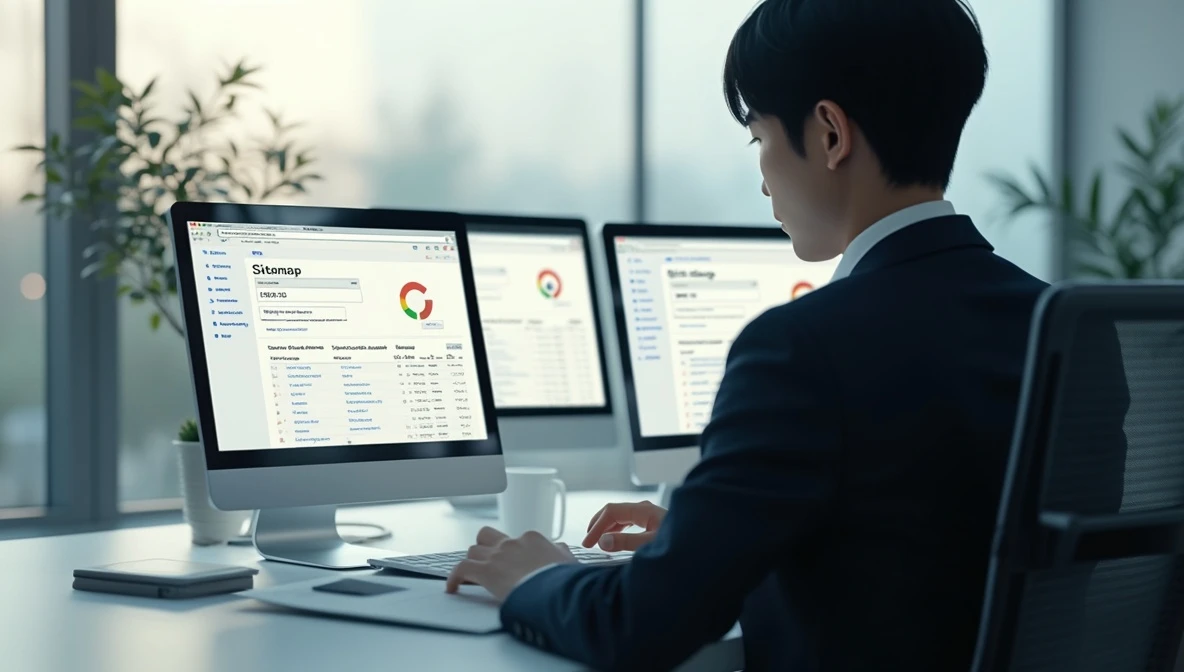
作成したXMLサイトマップを適切に設置し、検索エンジンに登録することは、SEO対策の重要なステップとなります。サイトマップの設置場所や登録手順を間違えてしまうと、せっかく作成した努力が無駄になってしまう可能性があるので注意が必要でしょう。
XMLサイトマップの設置から登録までの作業には、アップロード先の選定やGoogle Search Consoleでの登録作業、そして定期的な更新管理など、いくつかの重要なポイントがあります。これらを正しく理解して実践することで、検索エンジンにサイトの構造を効率的に伝えることができますよ。
アップロード場所の選び方
XMLサイトマップのアップロード場所は、検索エンジンがスムーズにファイルを見つけられる位置に設置することが重要です。一般的には、サイトのルートディレクトリに配置するのがベストな選択といえます。
サイトのルートディレクトリを選ぶ理由は、検索エンジンのクローラーが最も見つけやすい場所だからです。具体的には、「example.com/sitemap.xml」のように、ドメインのすぐ下の階層に設置することで、クローラーの巡回効率を高めることができます。
ただし、サイトの構造や運用方針によって、別の場所に設置したほうが良い場合もありますよ。例えば以下のようなケースが考えられます。
- /sitemaps/ディレクトリを作成して管理する
- /xml/ディレクトリにまとめて配置する
- WordPressの場合はプラグインの指定場所に従う
特に注意が必要なのは、robots.txtファイルとの連携です。XMLサイトマップの場所を変更した場合は、必ずrobots.txtファイルに正確なパスを記載しましょう。例えば「Sitemap: https://example.com/sitemap.xml」のような形で指定します。
また、複数のXMLサイトマップを運用する場合は、インデックスファイルを作成して階層的に管理するのがおすすめです。サイトの規模が大きくなってきた場合でも、整理された状態を保ちやすくなりますよ。
アップロード後は、Google Search Consoleでファイルが正しく認識されているか確認することをお忘れなく。エラーが出ている場合は、ファイルの配置場所や記述内容を見直してみましょう。
Google Search Consoleへの登録方法
検索エンジンにXMLサイトマップを認識してもらうための重要なプロセス、Google Search Consoleへの登録方法について説明していきましょう。
Google Search Consoleへのサイトマップの登録は、4つの簡単なステップで完了できます。
まず、Google Search Consoleにログインして、対象のサイトプロパティを選択します。左メニューの「サイトマップ」をクリックすると、登録画面が表示されますよ。
次に、新しいサイトマップを追加する欄に、XMLサイトマップのURLを入力します。通常は「sitemap.xml」や「sitemap_index.xml」といったファイル名になっているはずです。
入力が済んだら「送信」ボタンをクリックします。これで登録は完了。Google Search Consoleが自動的にXMLサイトマップの内容を確認してくれるので、しばらく待ってみましょう。
登録後は必ずステータスを確認することをお勧めします。「成功」と表示されていれば問題ありませんが、「エラー」や「警告」が出ている場合は、内容を確認して適切に対処する必要があります。
複数のXMLサイトマップがある場合は、同じ手順で追加していけばOKです。サイトマップインデックスファイルを使用している場合は、そのファイルを登録するだけで、関連する全てのサイトマップが自動的に認識されます。
なお、WordPressのSEOプラグインを使用している場合は、プラグインの設定画面からGoogle Search Consoleと連携できる機能が用意されていることも。この機能を使えば、より簡単にサイトマップを登録できるでしょう。
更新頻度の目安
XMLサイトマップの更新頻度について、適切な目安をお伝えしていきます。
サイトの内容を最新の状態で検索エンジンに伝えるために、規模やコンテンツの特性に応じた更新頻度の設定が重要です。一般的な目安として、小規模サイトなら月1回程度、中規模サイトは週1回程度、大規模サイトでは毎日の更新が推奨されています。
特にニュースサイトやECサイトなど、コンテンツの更新が頻繁にある場合は、より短いサイクルでの更新が効果的でしょう。例えば、以下のような更新頻度が理想的です。
| コンテンツタイプ | 推奨更新頻度 |
|---|---|
| ニュース記事 | 1日1回以上 |
| 商品情報 | 在庫変動時 |
| ブログ記事 | 週1回程度 |
| 固定ページ | 月1回程度 |
自動更新の設定がある場合は、必要以上に頻繁な更新を避けることも大切です。検索エンジンに過度な負荷をかけないよう、適切な間隔を保つようにしましょう。
なお、サイトの更新がない期間が続く場合でも、定期的なXMLサイトマップの確認は必要です。エラーや不具合がないかチェックすることで、安定したインデックス状態を維持できるでしょう。
更新頻度を設定する際は、実際のコンテンツ更新サイクルと整合性を取ることを心がけてください。形式的な更新ではなく、実際のサイト運営に即した頻度設定が望ましいですよ。
エラー対処の基本
XMLサイトマップのエラーが発生した場合の基本的な対処方法について説明します。
まず、エラーが発生した際は落ち着いて原因を特定することが重要です。多くの場合、いくつかの典型的なエラーパターンに分類できます。
よく見られるエラーとその対処法を整理すると、以下のようになります。
| エラーの種類 | 主な原因 | 対処方法 |
|---|---|---|
| 構文エラー | XMLの記述ミス | タグの開始・終了を確認 |
| URL関連エラー | 無効なURL | 実在するURLかチェック |
| 文字コードエラー | 不適切な文字コード | UTF-8で保存し直す |
特に注意が必要なのは、URLの記述に関するエラーです。存在しないページや、アクセス制限のあるページをサイトマップに含めてしまうと、クロールエラーの原因となります。
また、大規模なサイトでは、ファイルサイズの制限(50MB)を超えてしまうケースもあります。その場合は、サイトマップを複数のファイルに分割することで解決できます。
エラーが発生した場合は、まずGoogle Search Consoleで詳細を確認し、必要な修正を行いましょう。定期的なチェックと適切な対応により、サイトマップの健全性を保つことができますよ。
XMLサイトマップの運用管理

XMLサイトマップを設置したら終わりではなく、継続的な管理と更新が大切になってきます。サイトの構造が変わったり新しいページが追加されたりした際には、XMLサイトマップも最新の状態に保つ必要があるでしょう。
また、Google Search Consoleを活用してクロール状況やインデックス状況を定期的にチェックすることで、XMLサイトマップが正しく機能しているか確認できます。エラーが見つかった場合は、すぐに対処することをおすすめしますよ。
定期的な更新の重要性
XMLサイトマップの定期的な更新は、検索エンジン最適化において非常に重要な要素です。サイトの最新状態を検索エンジンに正確に伝えることで、インデックス効率を高めることができます。
サイトマップを更新しない場合、古いURLが残ったままになってしまい、クローラーの無駄な巡回を招いてしまいます。また、新しく追加したページが検索結果に反映されるまでに時間がかかってしまう可能性も高くなってしまいますよ。
定期的な更新が重要な理由は主に以下の3つです。
- 新規ページの迅速なインデックス登録
- 削除ページの適切な反映
- クロール予算の効率的な活用
特に大規模なサイトでは、更新頻度を週1回以上に設定することをおすすめします。更新のタイミングは、新しいコンテンツの公開頻度に合わせて調整していくと良いでしょう。
たとえば、ECサイトであれば商品の入れ替わりに合わせて、ニュースサイトであれば記事の公開タイミングに合わせて更新することで、効果的なインデックス促進が期待できます。
XMLサイトマップの更新は自動化することも可能です。WordPressを使用している場合は、All in One SEOやRank MathなどのSEOプラグインを活用することで、新規投稿や更新に合わせて自動的にサイトマップを更新できるようになりますよ。
手動で更新する場合でも、更新作業を定期的なタスクとして組み込んでおくことが大切です。更新漏れを防ぐために、カレンダーにリマインダーを設定しておくのもおすすめの方法となっています。
更新作業と合わせて、古くなったURLの削除や、優先度の見直しなども行うことで、より効果的なサイトマップ運用が可能になります。これらの作業を定期的に行うことで、検索エンジンに対して常に最新かつ正確な情報を提供し続けることができるのです。
クロール状況の確認方法
検索エンジンにどのようにサイトが読み取られているのか、XMLサイトマップの効果を確認するのは、とても大切な作業です。
まず、Google Search Consoleにアクセスして「Coverage」レポートを確認してみましょう。ここでは、XMLサイトマップで登録したURLがどの程度インデックスされているのか、詳細なデータを見ることができます。
具体的なチェックポイントは次の3つです。
- クロールされたURLの数とインデックス状況
- エラーページやブロックされているページの有無
- 新規ページのインデックス登録スピード
特に注目すべきなのは、インデックスの状況です。XMLサイトマップに登録したページが適切にインデックスされているかどうかを確認し、問題があれば早めに対処することが重要になります。
また、クロール統計を見ることで、Googleボットがサイトをどのように巡回しているのかも把握できます。1日あたりのクロール頻度や、クロールに要した時間なども確認することができますよ。
データの確認は週1回程度行うことをおすすめします。定期的にチェックすることで、サイトの問題点を早期に発見し、必要な対策を講じることができます。また、新しいコンテンツを公開した後は、インデックス状況を重点的にモニタリングしてみましょう。
エラーが発生した時の対応
XMLサイトマップでエラーが発生した場合は、迅速かつ適切な対応が必要です。一般的なエラーの多くは、簡単な修正で解決できる場合が多いので、落ち着いて対処していきましょう。
まず、Google Search Consoleでエラーの内容を確認することが重要です。エラーメッセージには対処方法のヒントが含まれていることが多く、問題の特定に役立ちます。
主なエラーパターンとその対処方法は以下の通りです。
- XMLの構文エラー → タグの閉じ忘れや記述ミスを修正
- 404エラー → 削除されたページをサイトマップから除外
- 重複エントリー → 同じURLの重複を排除
- アクセス制限 → robots.txtの設定を見直し
特に注意が必要なのは、サイトマップのファイルサイズが50MB以上になっている場合です。この場合は、複数のファイルに分割して管理するように修正しましょう。
エラーを修正した後は、必ずGoogle Search Consoleで再送信を行い、正しく認識されているか確認することが大切です。定期的なモニタリングを行うことで、新たなエラーの早期発見にもつながりますよ。
このような適切な対応により、XMLサイトマップを常に最適な状態に保ち、SEOパフォーマンスの向上につなげることができます。
よくある疑問と解決方法

XMLサイトマップの運用では、ファイルサイズや登録できるURL数の制限、複数サイトマップの管理など、さまざまな疑問や課題が出てくることがあります。これらの問題に適切に対処することで、より効果的なサイト運営が可能になりますよ。
XMLサイトマップの運用で困ったときは、まずGoogle Search Consoleで表示されるエラーメッセージを確認してみましょう。エラーの種類によって対処方法が異なるので、それぞれの状況に応じた最適な解決策を見つけていくことができます。
ファイルサイズの制限
XMLサイトマップのファイルサイズには、検索エンジンが定める制限があります。50MBがファイルサイズの上限となっており、これを超えるとクロールに支障が出る可能性があります。
この制限が設けられている理由は、大きすぎるファイルがサーバーに負荷をかけ、クロールの効率を下げてしまうためです。また、処理時間が長くなることで、インデックス登録にも影響が出てしまう可能性があります。
具体的な対応方法をご紹介します。
- サイトマップを複数のファイルに分割する
- 重要度の低いURLを除外する
- 圧縮形式(.gz)を利用する
ファイルサイズが大きくなりすぎた場合は、サイトマップインデックスを作成して複数のサイトマップファイルを管理するのがおすすめです。例えば、カテゴリーごとや更新頻度ごとにファイルを分けることで、効率的な管理が可能になります。
| ファイル形式 | サイズ制限 |
|---|---|
| 通常のXML | 50MB |
| 圧縮(.gz) | 50MB |
| 展開後 | 50MB |
改めて確認しておきましょう。XMLサイトマップのファイルサイズは50MB以内に収めることが重要です。大規模サイトの場合は、計画的にファイルを分割して管理していくことをお勧めします。
サイトの成長に合わせて定期的にファイルサイズをチェックし、必要に応じて分割や最適化を行うことで、検索エンジンとの良好な関係を保つことができるでしょう。
URL数の上限について
XMLサイトマップのURL数の制限については、明確なガイドラインが設けられています。1つのサイトマップファイルには最大5万URLまで含めることができ、ファイルサイズは50MB以下に抑える必要があります。
これらの制限を超える大規模サイトの場合は、サイトマップインデックスファイルを作成して、複数のサイトマップファイルを管理する必要があります。サイトマップインデックスファイルには最大5万個のサイトマップを登録できるので、理論上では25億ページまで対応可能となっています。
具体的な分割方法としては、以下のような方式が効果的です。
| 分割基準 | メリット | 推奨される用途 |
|---|---|---|
| カテゴリー別 | 管理がしやすい | ECサイト |
| 更新頻度別 | クロール効率が向上 | ニュースサイト |
| 重要度別 | 優先順位の明確化 | 企業サイト |
大規模サイトでは、サイトマップの分割戦略が重要なポイントとなります。例えば、更新頻度の高いページと低いページを別々のサイトマップに分けることで、クローラーの効率的な巡回を促すことができるでしょう。
また、複数のサイトマップを運用する場合は、Google Search Consoleでの管理が煩雑になりがちです。そのため、命名規則を統一し、整理された状態を保つよう心がけましょう。必要に応じて、sitemap_index.xmlなどのインデックスファイルを活用することで、管理の手間を軽減できます。
複数サイトマップの管理方法
サイト規模が大きくなると、1つのXMLサイトマップで全てのページ情報を管理するのが難しくなってきます。そのような場合は、複数のサイトマップに分けて管理する方法が効果的です。
複数のサイトマップを管理する際は、コンテンツのタイプや更新頻度に応じて分類すると良いでしょう。例えば、商品ページ、ブログ記事、固定ページなど、それぞれの特性に合わせて別々のサイトマップを作成します。
サイトマップインデックスを活用すると、複数のサイトマップをまとめて管理できます。これは各サイトマップファイルの場所を示す親ファイルのような役割を果たし、検索エンジンがすべてのサイトマップを効率的に見つけられるようになります。
具体的な管理のポイントは以下のとおりです。
- 更新頻度の高いページと低いページを分離
- カテゴリーやコンテンツタイプごとに分類
- 優先度に応じた振り分け
- ファイル名の命名規則の統一
各サイトマップファイルのサイズは50MB以下、URL数は50,000件以下に収めることを意識しましょう。これらの制限を超えると、クロールの効率が低下する可能性があります。
なお、Google Search Consoleでは複数のサイトマップを一括で登録・管理できます。定期的なチェックを行い、エラーが発生していないか確認することをお忘れなく。適切な管理により、大規模サイトでも効率的なSEO対策が実現できますよ。
無視されるケースと対策
XMLサイトマップが検索エンジンに無視されるケースとその対策について、詳しく解説していきましょう。
適切に作成したXMLサイトマップであっても、いくつかの理由で検索エンジンに無視されてしまうことがあります。最も多い原因は、XMLの構文エラーや不適切な設定にあります。
まず、サイトマップが無視される主な理由として、以下のようなケースが挙げられます。
| 無視される理由 | 具体的な状況 |
|---|---|
| 構文エラー | タグの閉じ忘れや記述ミス |
| URLの不一致 | サイトマップ内のURLと実際のURLの不一致 |
| 過剰な更新 | 更新頻度が高すぎる |
| サイズオーバー | ファイルサイズが50MBを超過 |
これらの問題に対する具体的な対策として、定期的なチェックと適切な設定管理が重要です。XMLサイトマップの内容を月1回程度は確認し、エラーがないかどうかを点検しましょう。
特に注意が必要なのは、URLの記述方法です。httpsとhttpの混在や、www付きとなしの混在は避けるべきです。また、リダイレクトされているURLは元のURLに統一することをお勧めします。
過剰な更新を避けるために、更新頻度は以下のような設定にするのが望ましいでしょう。
- トップページ:weekly
- 商品ページ:daily
- 固定ページ:monthly
ファイルサイズが大きくなる場合は、複数のサイトマップに分割して管理することで、クローラーの負荷を軽減できます。サイトマップインデックスファイルを使用すれば、効率的な管理が可能になりますよ。
このように適切な対策を講じることで、XMLサイトマップが検索エンジンに正しく認識され、効果的なSEO対策として機能するようになります。定期的なメンテナンスを怠らず、最適な状態を保つよう心がけましょう。
まとめ

XMLサイトマップについて、基本から応用まで幅広く学んできましたね。このツールは、サイトの検索エンジン最適化において非常に重要な役割を果たしています。
XMLサイトマップを導入することで、Googleのクローラーがサイト内のページを効率的に発見できるようになります。特に大規模なサイトや、新しく立ち上げたサイトにとって、その効果は顕著に表れるでしょう。
WordPressユーザーの方は、プラグインを使えば数クリックでXMLサイトマップを作成できます。手動で作成する場合でも、基本的なタグの理解と正しい記述方法を押さえれば、それほど難しくありません。
また、画像や動画、ニュースなど、特殊なXMLサイトマップを活用することで、より多様なコンテンツをGoogleに認識してもらえるようになりますよ。
設置後は、Google Search Consoleでクロール状況を定期的にチェックしましょう。エラーが発生した際も、この記事で解説した対処法を参考に、落ち着いて対応することができます。
これからサイトを運営される方は、まずは基本的なXMLサイトマップの作成から始めてみてください。慣れてきたら、コンテンツの種類に応じて特殊なサイトマップを追加するなど、段階的に最適化を進めていくことをおすすめします。
サイトの成長に合わせてXMLサイトマップを適切に管理・運用することで、検索エンジンからの評価を着実に高めていくことができるはずです。ぜひ、この記事で学んだ知識を実践に活かしてみてください。


